- ავტორი Jason Gerald [email protected].
- Public 2024-01-19 22:13.
- ბოლოს შეცვლილი 2025-06-01 06:06.
ეს wikiHow გასწავლით თუ როგორ უნდა შექმნათ შემოსაზღვრული ტექსტი Microsoft Word დოკუმენტში.
ნაბიჯი
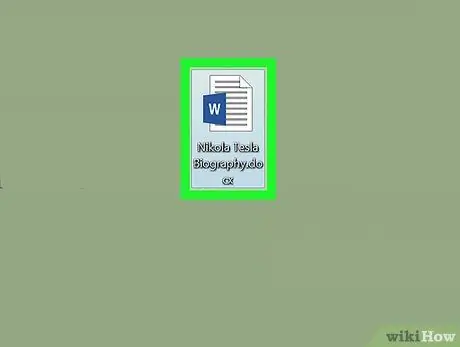
ნაბიჯი 1. შექმენით ან გახსენით Microsoft Word დოკუმენტი
გააკეთეთ ეს ნაბიჯი პროგრამის გახსნით, რომელიც წერილს ჰგავს W ლურჯი და თეთრი, შემდეგ დააჭირეთ ფაილი მენიუს ზოლში, შემდეგ დააჭირეთ:
- ახალი დოკუმენტი ახალი დოკუმენტის შესაქმნელად; ან
- გახსნა… არსებული დოკუმენტის გასახსნელად.
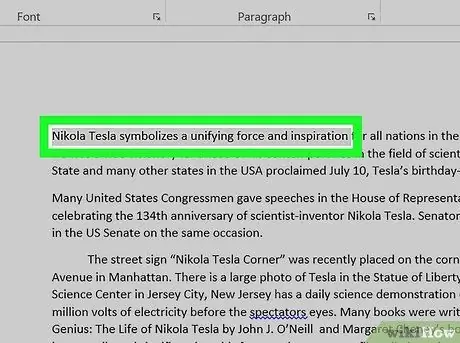
ნაბიჯი 2. მონიშნეთ ტექსტი, რომლის გადაკეთებაც გსურთ ესაზღვრება
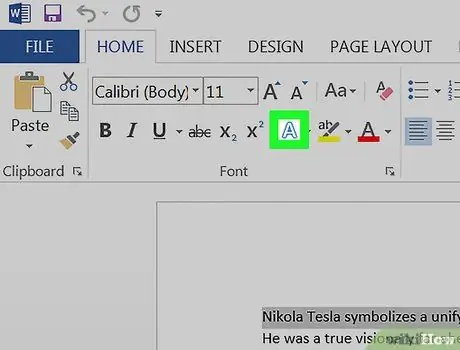
ნაბიჯი 3. დააწკაპუნეთ "ტექსტური ეფექტები"
ასოების მსგავსი ა ლურჯი საზღვარი ინსტრუმენტების პანელის შუა მარცხენა პოზიციაში.
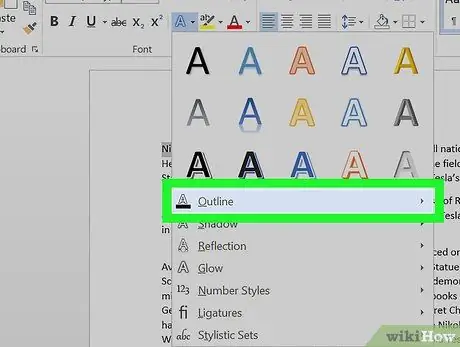
ნაბიჯი 4. დააწკაპუნეთ Outline
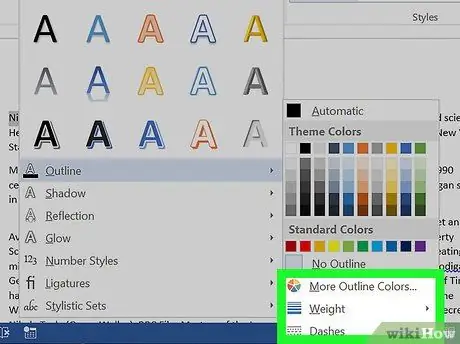
ნაბიჯი 5. შეცვალეთ მონახაზის ეფექტი
Ამის გაკეთება:
- შეარჩიეთ საზღვრის ფერი.
- დააწკაპუნეთ მენიუზე წონა კონტურის სისქის დასადგენად.
- დააწკაპუნეთ მენიუზე ტირეები თუ გსურთ წერტილოვანი მონახაზი.
- დააწკაპუნეთ Ავტომატური გამოიყენოს ნაგულისხმევი საზღვრის პარამეტრი.






